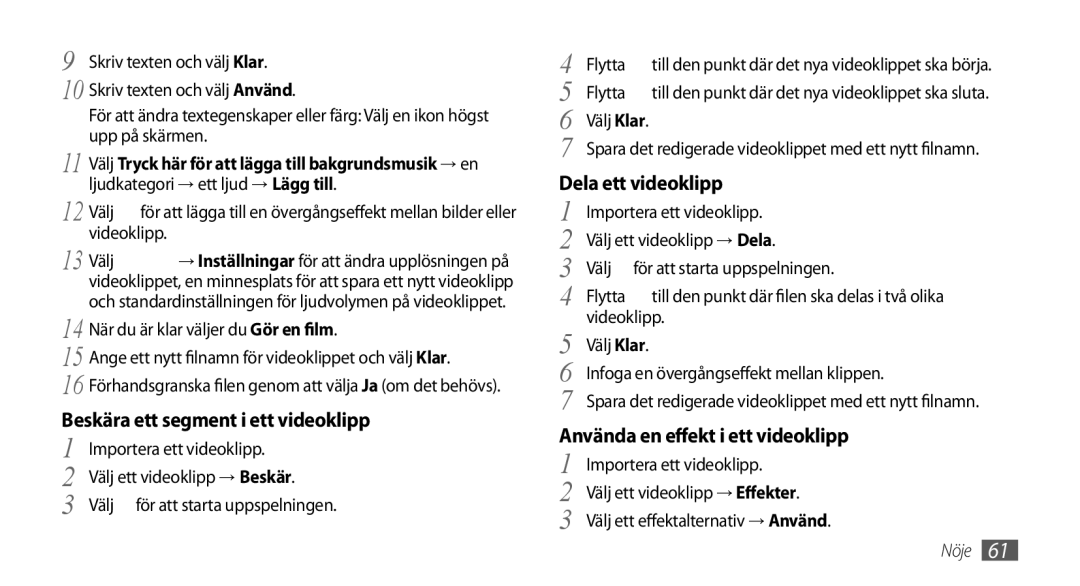9 Skriv texten och välj Klar.
10 Skriv texten och välj Använd.
För att ändra textegenskaper eller färg: Välj en ikon högst upp på skärmen.
11 Välj Tryck här för att lägga till bakgrundsmusik → en ljudkategori → ett ljud → Lägg till.
12 Välj ![]() för att lägga till en övergångseffekt mellan bilder eller videoklipp.
för att lägga till en övergångseffekt mellan bilder eller videoklipp.
13 Välj ![]() → Inställningar för att ändra upplösningen på videoklippet, en minnesplats för att spara ett nytt videoklipp och standardinställningen för ljudvolymen på videoklippet.
→ Inställningar för att ändra upplösningen på videoklippet, en minnesplats för att spara ett nytt videoklipp och standardinställningen för ljudvolymen på videoklippet.
14 När du är klar väljer du Gör en film.
15 Ange ett nytt filnamn för videoklippet och väljKlar.
16 Förhandsgranska filen genom att väljaJa (om det behövs).
Beskära ett segment i ett videoklipp
1 | Importera ett videoklipp. |
2 | Välj ett videoklipp → Beskär. |
3 | Välj för att starta uppspelningen. |
4 | Flytta | till den punkt där det nya videoklippet ska börja. |
5 | Flytta till den punkt där det nya videoklippet ska sluta. | |
6 | Välj Klar. |
|
7 | Spara det redigerade videoklippet med ett nytt filnamn. | |
Dela ett videoklipp | ||
1 | Importera ett videoklipp. | |
2 | Välj ett videoklipp → Dela. | |
3 | Välj för att starta uppspelningen. | |
4 | Flytta | till den punkt där filen ska delas i två olika |
5 | videoklipp. | |
Välj Klar. |
| |
6 | Infoga en övergångseffekt mellan klippen. | |
7 | Spara det redigerade videoklippet med ett nytt filnamn. | |
Använda en effekt i ett videoklipp | ||
1 | Importera ett videoklipp. | |
2 | Välj ett videoklipp → Effekter. | |
3 | Välj ett effektalternativ → Använd. | |